El Tablero o Panel de Control proporciona una vista rápida de los indicadores clave de rendimiento relevantes para el proceso de negocio.
Cada cuadro de mandos consta de uno o más de un cuadro de mandos, cada uno de los cuales está configurado con una fuente de datos conocida como origen de cuadro de mandos.
Para acceder al Panel, vaya a
Inicio> Personalización> Paneles de control> Panel de control
1. Cómo crear un nuevo panel de control
- Vaya a la Lista de paneles y haga clic en Nuevo.
- Ingrese el Nombre del módulo para el que desea ver el Tablero.
- Ingrese los cuadros de mandos que desea que se parametricen para este cuadro de mandos.
- Salvar.
Cuando haga clic en Mostrar panel de control, podrá ver el Panel de control con la representación gráfica de sus transacciones.
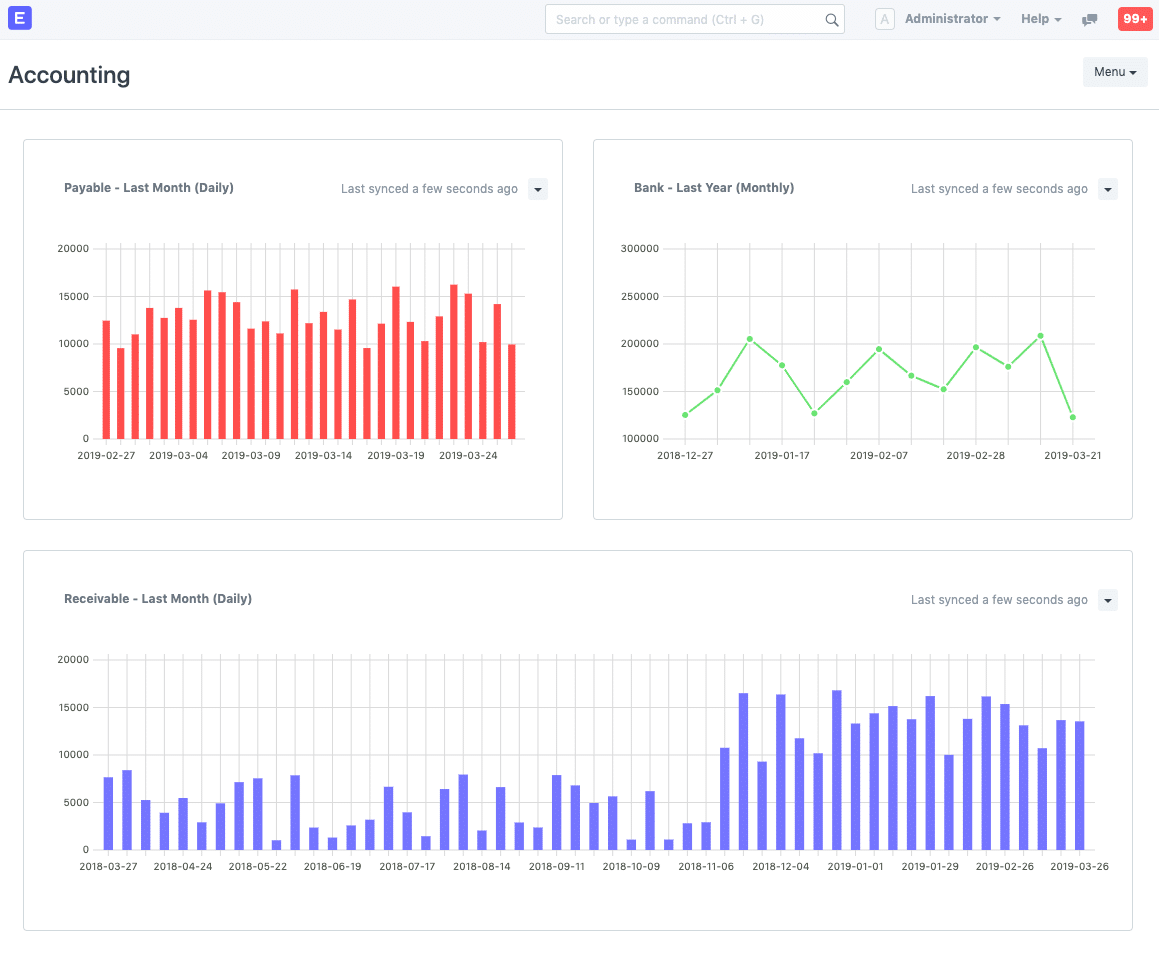
2. Agregar gráficos al tablero
Agregue gráficos a este tablero seleccionando un Gráfico de Tablero existente o creando otros nuevos.
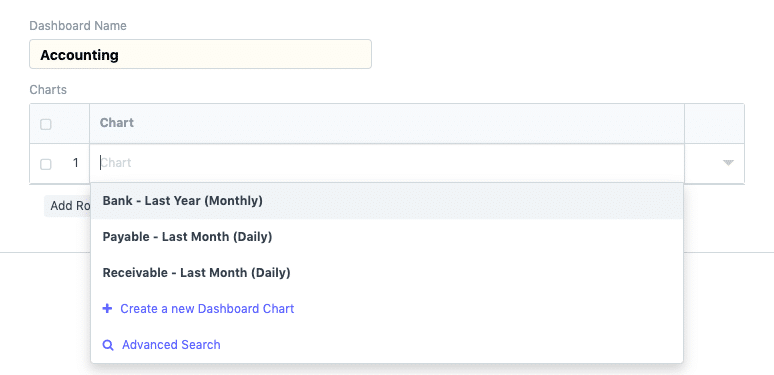
Guarde los cambios y haga clic en el botón Mostrar panel para ver el panel.
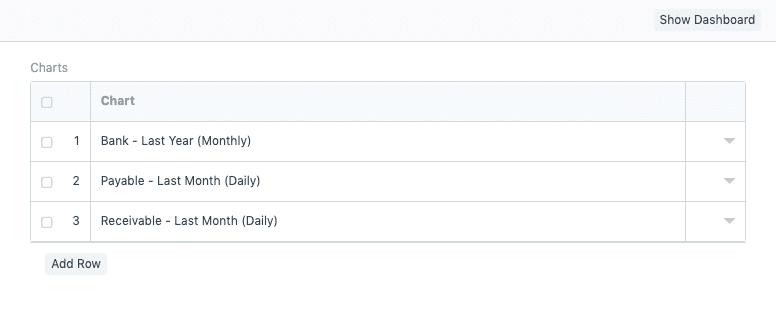
3. Crear un nuevo gráfico de tablero
Para crear un nuevo Gráfico de Tablero, vaya a
Inicio> Personalizaciones> Tablero> Gráfico de Tablero> Nuevo
Proporcione un nombre para el gráfico, esto aparecerá en el tablero como la etiqueta del gráfico y seleccione un Recurso para el Gráfico del Tablero como fuente de datos para este gráfico.
Nota: Solo puede crear recursos nuevos para los gráficos de tablero un usuario con rol de Administrador en Modo Desarrollador.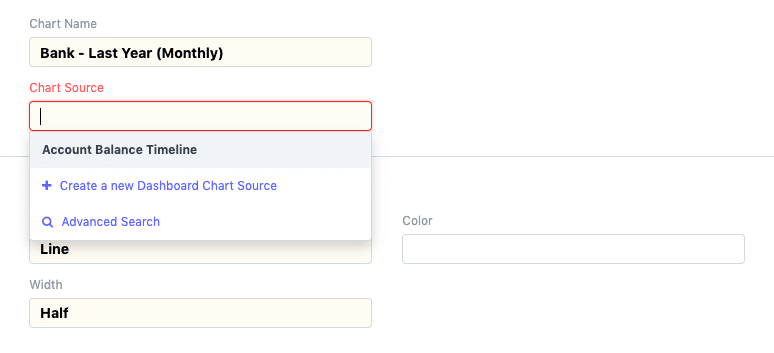
Después de configurar el campo Origen del gráfico, se mostrará la tabla de filtros.
Haga clic en la tabla para editar filtros.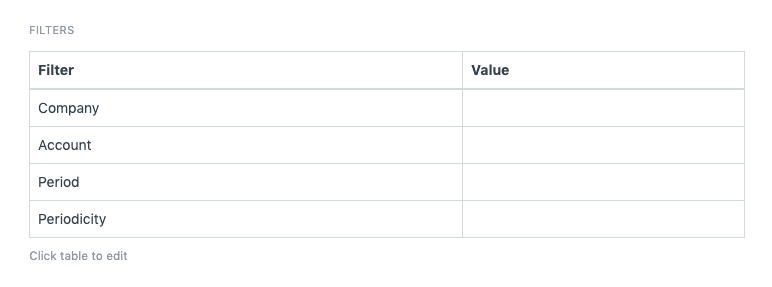
Se mostrará un ventana emergente para configurar los filtros. Haga clic en Establecer para establecer filtros.
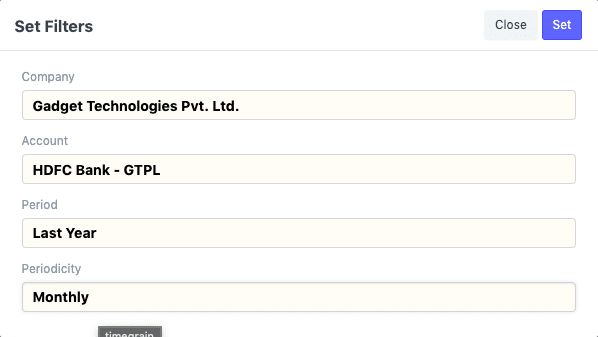
Después de configurar el campo Recurso del Gráfico, la tabla Filtros se actualizará con los valores de filtro seleccionados.
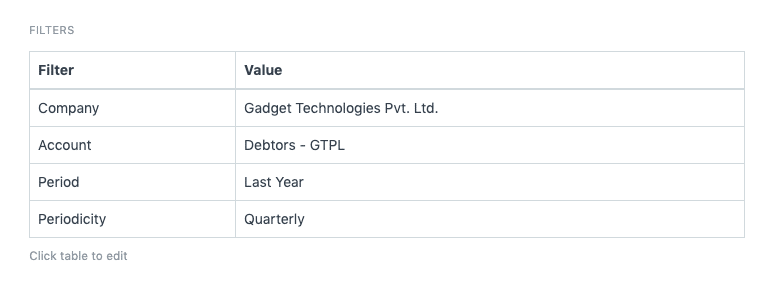
4. Uso de Tablero
Todos los gráficos se mostrarán de acuerdo con los campos establecidos en el Gráfico del Tablero correspondiente. El resultado del recurso del gráfico del tablero se almacena en caché para evitar consultas redundantes. Como los datos del gráfico pueden ser obsoletos, cada gráfico también mostrará la última hora sincronización.
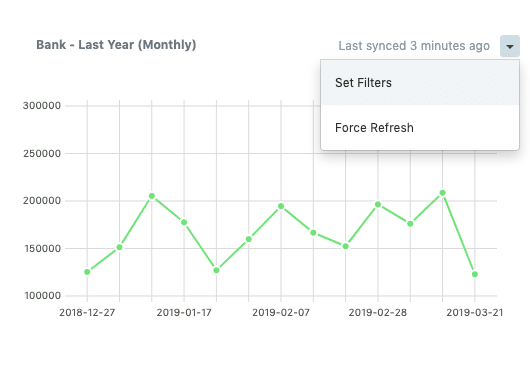
Los filtros utilizados para generar los datos del gráfico también se pueden cambiar haciendo clic en Establecer filtros. El gráfico se actualizará automáticamente de acuerdo con los filtros establecidos recientemente.
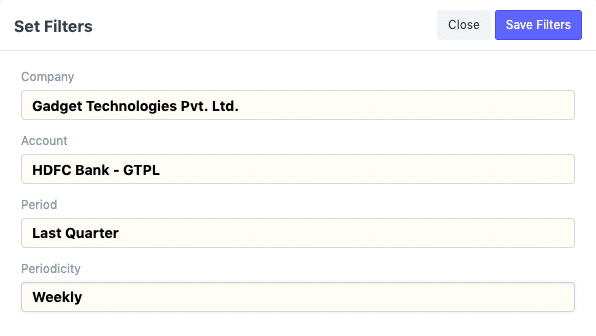
Para obtener los datos más recientes, cada gráfico debe actualizarse con fuerza haciendo clic en el botón Forzar actualización del menú desplegable.
Comentarios recientes